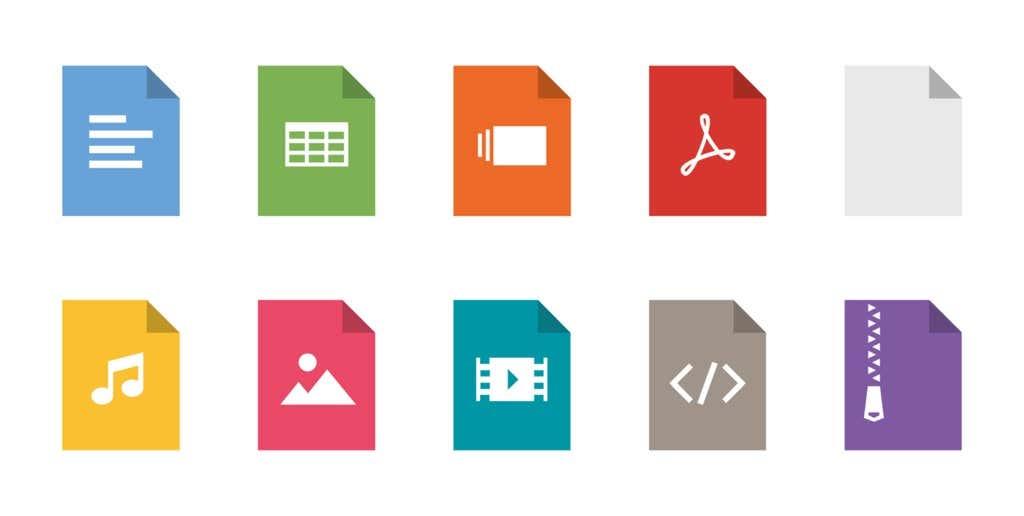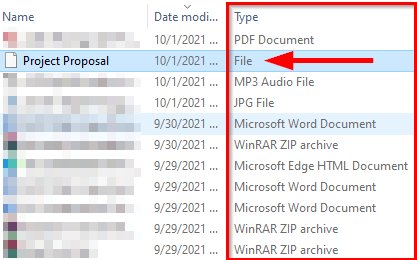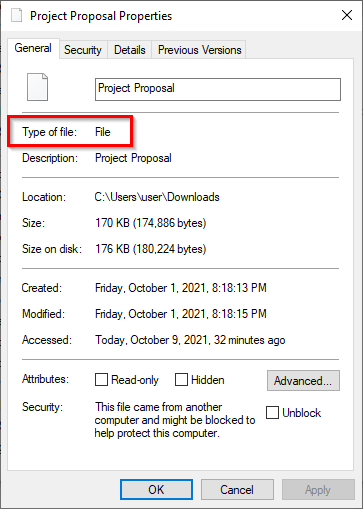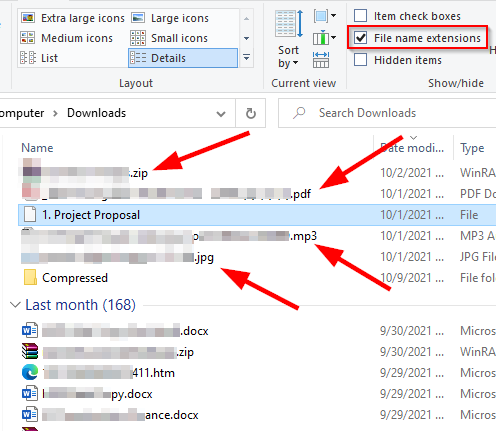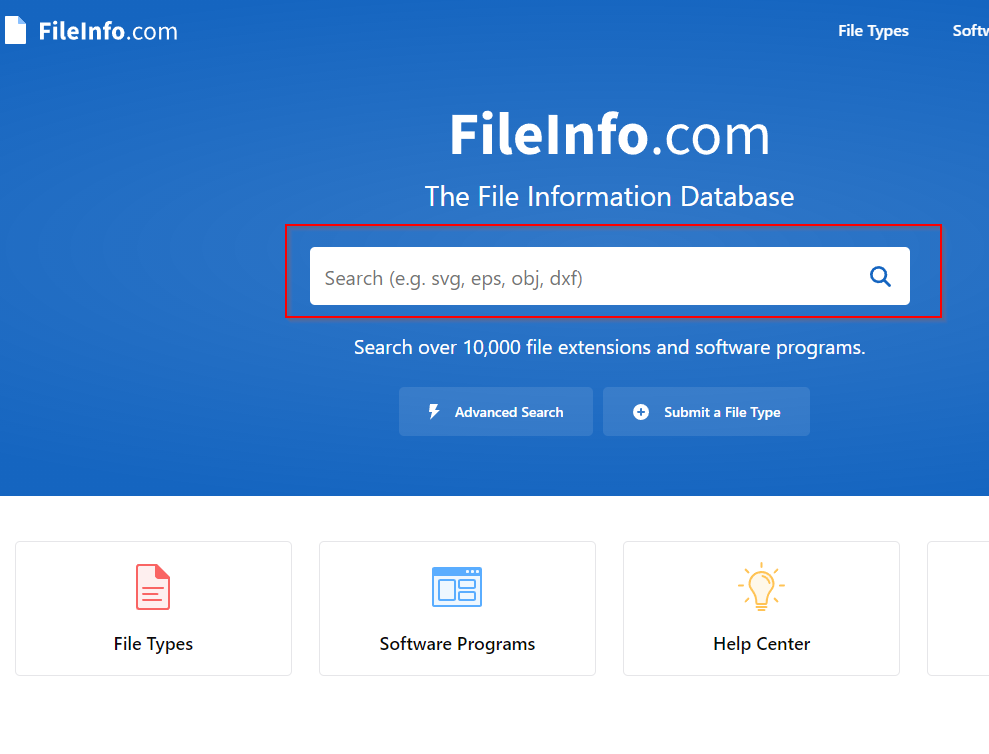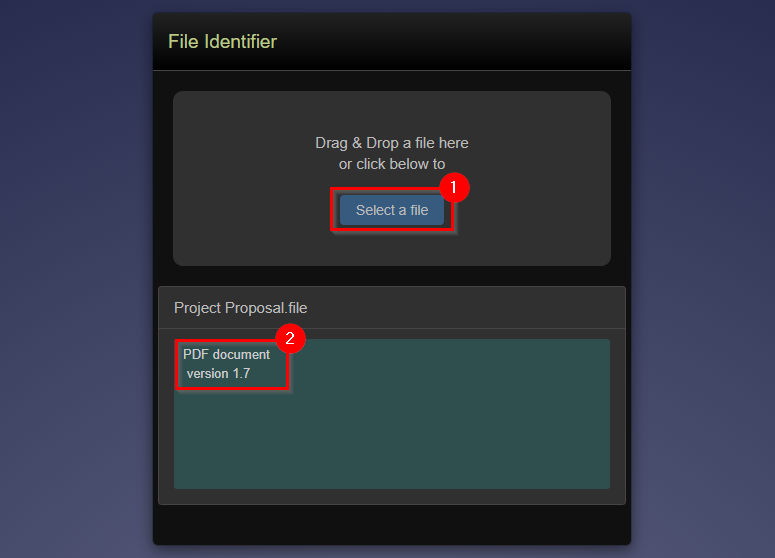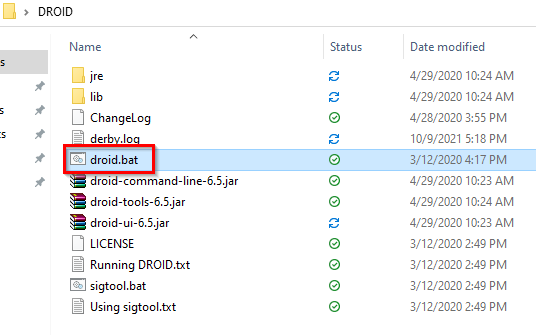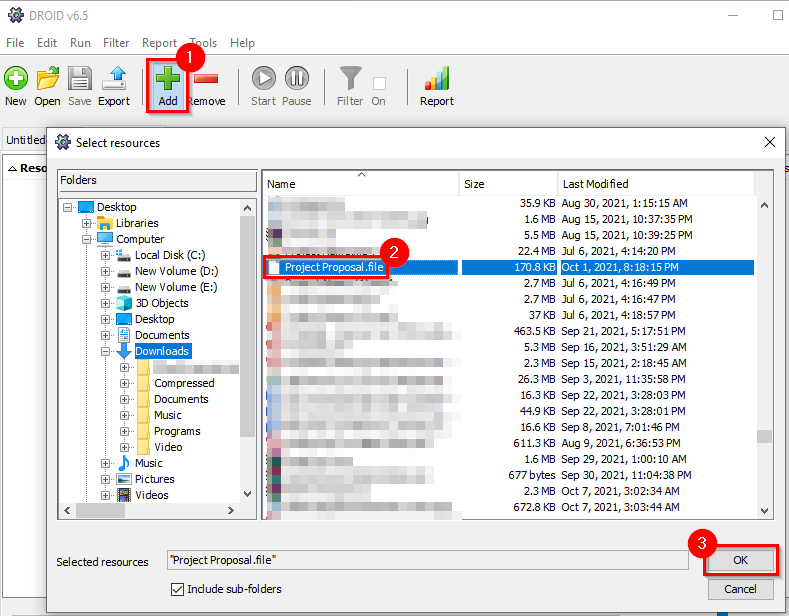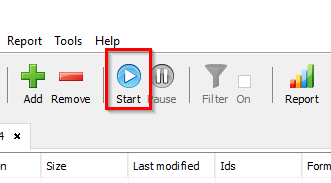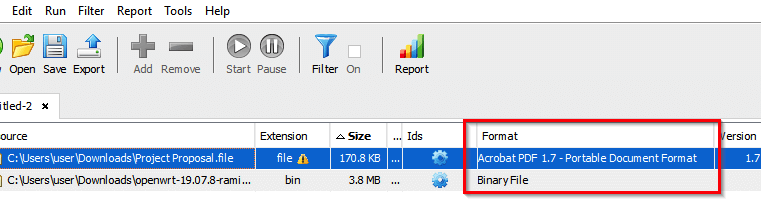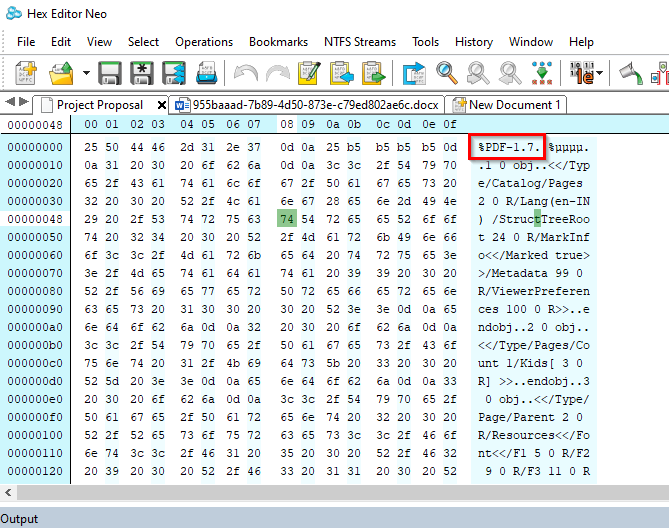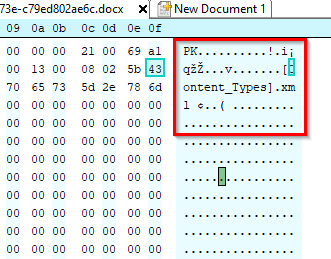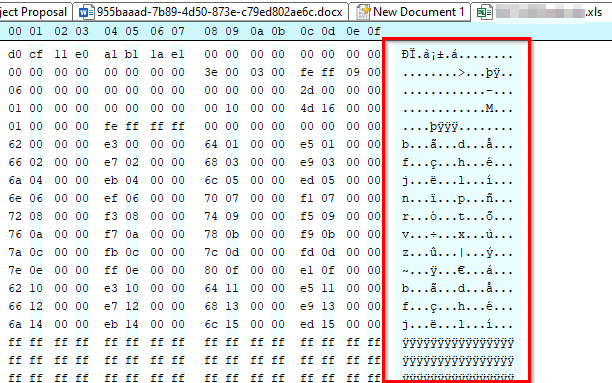Adakah anda baru sahaja memuat turun fail tanpa sambungan? Anda mungkin perasan Windows tidak dapat membuka fail ini dan menggesa anda memilih program untuk membukanya.
Jika anda sudah mengetahui jenis fail berdasarkan sumber, anda boleh pilih program yang anda mahu buka fail dengannya dan tetapkannya sebagai lalai untuk masa hadapan. Artikel ini akan menunjukkan kepada anda cara membuka fail tanpa sambungan jika anda tidak mengetahui jenis fail.
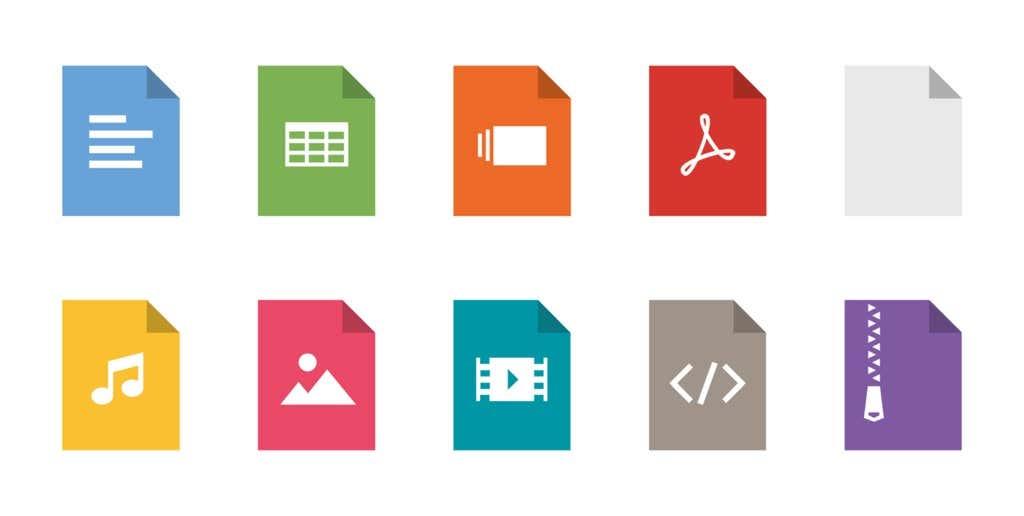
Pastikan Fail Tiada Sambungan
Anda harus terlebih dahulu mengesahkan sama ada fail anda sebenarnya tidak mempunyai sambungan, atau anda tidak mempunyai program yang diperlukan untuk membuka jenis fail tertentu.
Anda boleh menyemak sambungan fail dari lajur Jenis dalam penjelajah fail Windows.
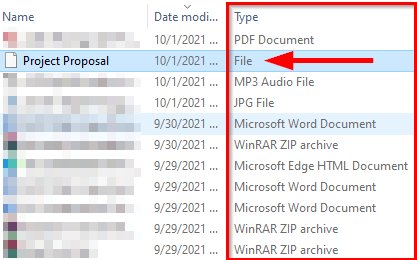
Sebagai alternatif, anda boleh klik kanan pada fail dan pilih Properties . Anda akan melihat Jenis fail dalam tab Umum sifat fail.
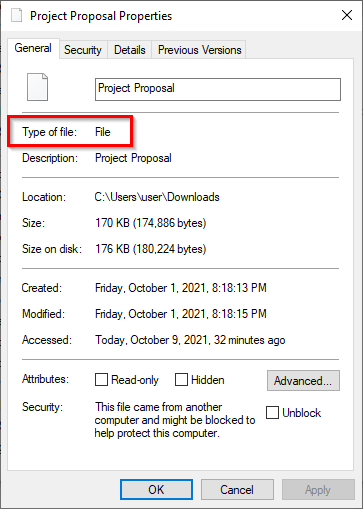
Jika tertera File , anda tahu bahawa fail itu tidak mempunyai sambungan.
Terdapat cara lain untuk mendedahkan sambungan fail. Cuma pilih fail dan pilih tab Lihat daripada reben atas. Tandai kotak di sebelah Sambungan nama fail . Anda kini akan melihat bahawa semua fail dengan sambungan akan mempunyai sambungannya disebut selepas nama fail.
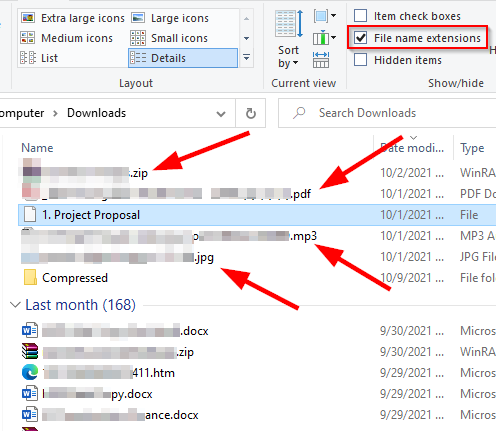
Jika fail tidak menunjukkan sambungan, ia mungkin tidak mempunyai sambungan. Walau bagaimanapun, apakah yang perlu anda lakukan jika fail anda mempunyai sambungan tetapi anda masih tidak boleh membukanya?
Cari Program untuk Sambungan Fail
Jika fail anda mempunyai sambungan, tetapi anda masih tidak boleh membukanya, ini kerana anda tidak mempunyai atur cara yang betul dipasang pada sistem anda. Jika anda ingin membuka fail, anda perlu memasang program yang boleh membuka fail dengan sambungan itu terlebih dahulu.
Memandangkan anda sudah mengetahui sambungan fail, pergi ke fileinfo.com dan masukkan sambungan fail anda dalam bar carian.
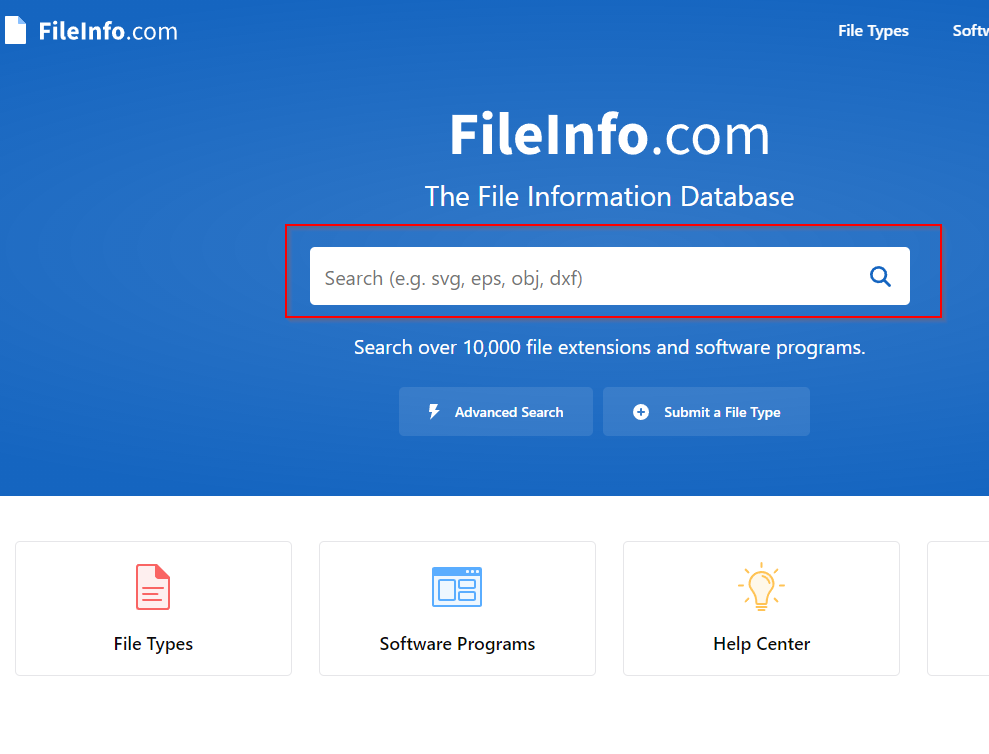
Sebaik sahaja anda melakukannya, anda akan melihat senarai program untuk membuka fail tersebut. Hanya pasang salah satu program tersebut, dan kemudian cuba buka fail anda.
Walau bagaimanapun, jika fail itu tidak mempunyai sambungan, anda perlu pergi ke laluan lain.
Gunakan Toolsley
Toolsley ialah alat berasaskan web percuma yang membantu mengenal pasti sambungan fail. Ia tidak memerlukan pemasangan perisian pihak ketiga dan anda tidak perlu memuat naik sebarang fail. Alat ini menggunakan JavaScript untuk mengenal pasti fail secara setempat pada sistem anda.
- Pergi ke Toolsley .
- Pilih Pilih fail .
- Semak imbas komputer anda untuk mendapatkan fail atau hanya seret dan lepaskan fail ke dalam tetingkap penyemak imbas.
- Anda akan melihat jenis fail dalam kotak hijau di bawah.
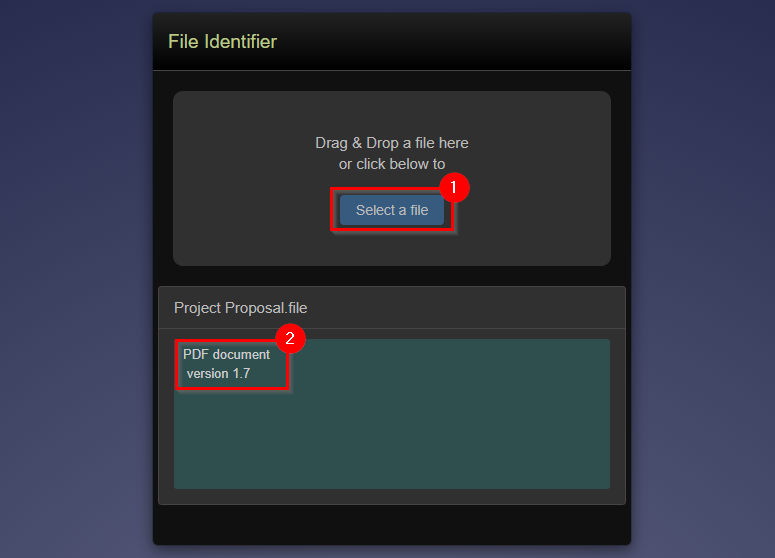
Gunakan DROID
Mari luangkan sedikit masa untuk mengucapkan terima kasih kepada kerajaan UK untuk DROID, alat sumber terbuka ( repositori GitHub ) percuma yang dibangunkan oleh Arkib Negara untuk mengenal pasti format fail secara berkumpulan. Alat ini menggunakan tandatangan dalaman fail untuk mengenal pasti kedua-dua format dan versi fail.
Walaupun anda perlu memuat turun alat ke sistem anda, alat DROID mempunyai dua faedah berbanding Toolsley.
Pertama, jika anda mempunyai kumpulan besar fail tanpa sambungan, anda akan menjimatkan masa menggunakan DROID daripada menyemak fail individu pada Toolsley. Kedua, kerana ia adalah produk yang dibangunkan oleh kerajaan UK, maklumat anda akan lebih selamat.
- Muat turun DROID .
- Ekstrak fail daripada fail .zip ke dalam folder. Jika anda menggunakan WinRAR , lakukan ini dengan memilih semua fail, memilih Extract To dari atas, memilih lokasi untuk mengekstrak fail dan memilih OK .

- Navigasi ke folder tempat anda mengekstrak fail dan jalankan droid.bat, yang akan melancarkan DROID.
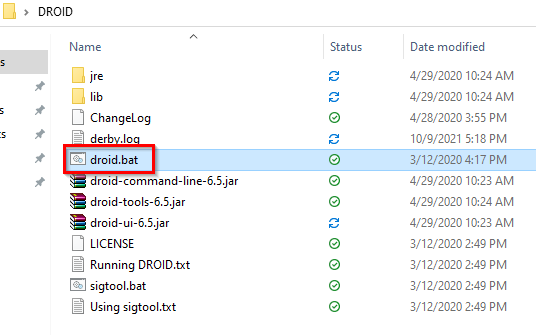
- Pilih Tambah dari atas untuk menambah fail anda. Pilih fail tanpa sambungan dan pilih OK .
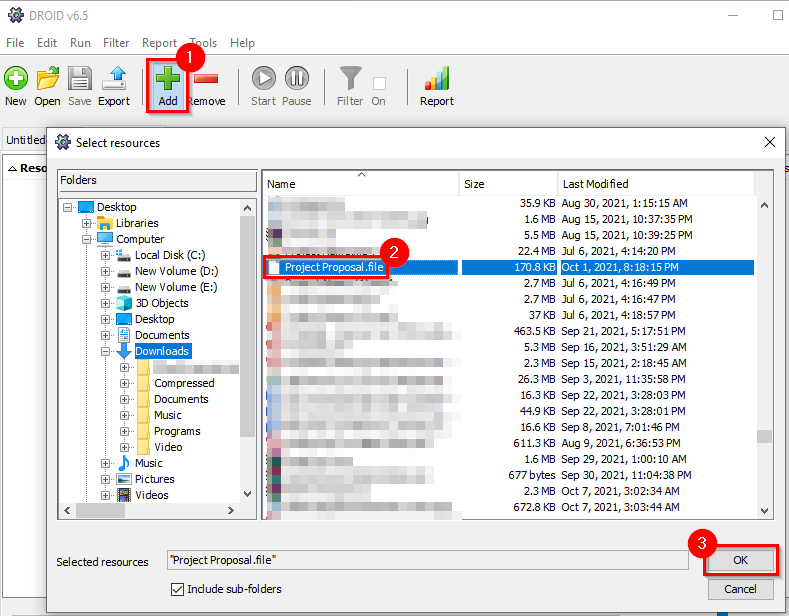
- Apabila anda telah menambah semua fail, pilih butang Mula dari atas.
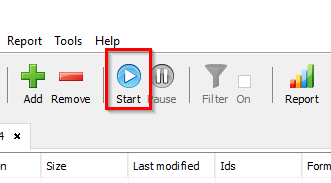
- Anda akan melihat sambungan fail disenaraikan dalam lajur Format .
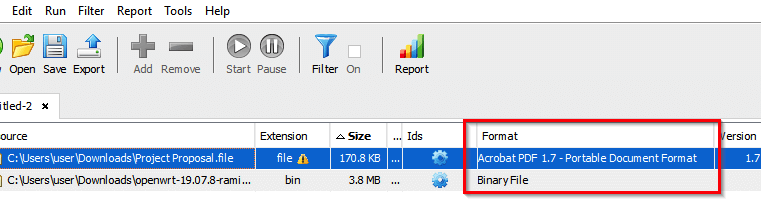
Menggunakan Editor Hex
Dua kaedah sebelumnya sepatutnya berfungsi untuk semua orang. Walau bagaimanapun, jika anda sudah mempunyai editor hex pada PC anda dan tidak mahu memuat naik fail anda ke tapak web atau memuat turun program DROID, anda boleh menggunakan editor hex untuk mengenal pasti sambungan fail.
Ambil perhatian bahawa kaedah ini tidak berfungsi dalam semua kes; kita akan bercakap tentang mengapa sebentar lagi.
Kami telah menggunakan versi percuma Hex Editor Neo untuk ilustrasi, tetapi kaedahnya tetap sama untuk mana-mana editor hex.
- Lancarkan mana-mana editor hex lain yang anda miliki dan tekan Ctrl + O untuk membuka fail dalam editor hex.
- Buka fail. Anda akan melihat banyak nombor pada skrin anda. Langkau ke hujung kanan blok nombor, di mana anda akan melihat sambungan fail.
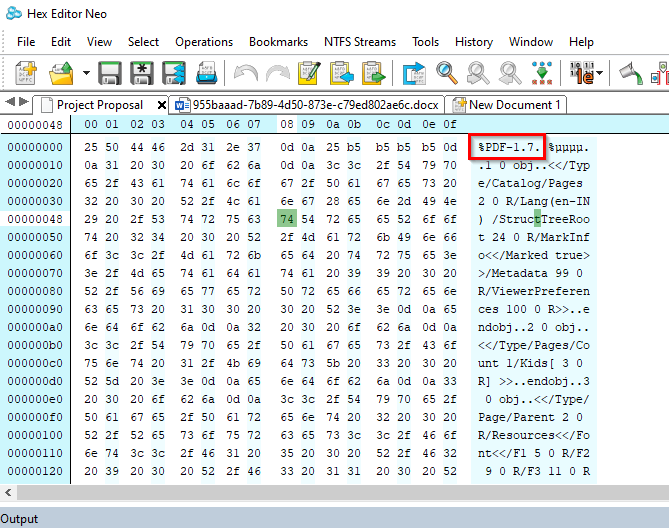
- Jika anda tidak melihat sambungan fail, tatal melalui teks untuk mencarinya.
Sebagai contoh, inilah yang dipaparkan oleh editor hex apabila anda membuka fail Word:
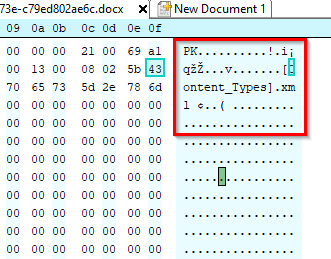
Perhatikan bagaimana sambungan adalah .xml dan bukan .docx. Ini kerana sejak Office 2007, Microsoft telah menggunakan format berasaskan XML seperti .docx dan .xlsx .
Walau bagaimanapun, kaedah ini tidak berfungsi apabila kami menggunakannya untuk helaian Excel. Kami mencari keseluruhan hex tetapi tidak menemui sambungan.
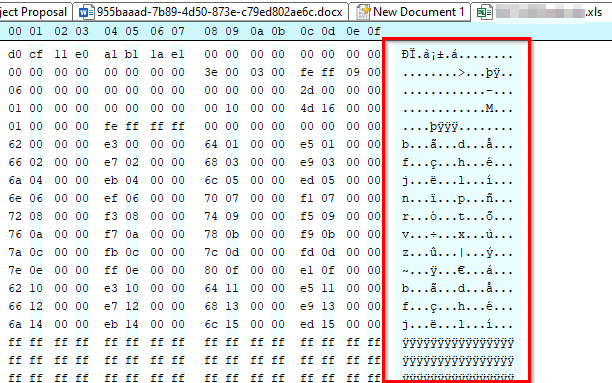
Anda Kini Boleh Membuka Fail Tanpa Sambungan
Anda kini sepatutnya dapat mengenal pasti sambungan fail, tidak kira sama ada anda mempunyai atur cara yang sesuai untuk membukanya dipasang atau tidak. Sebaik sahaja anda telah mengenal pasti sambungan fail, anda juga boleh menukar sambungan fail untuk kumpulan besar .